Annons
 Windows-högerklick-menyn är en funktion som vi ofta kan ta för givet, men det kan verkligen göra våra liv enklare. Avancerade användare använder det förmodligen inte så mycket efter att ha lärt sig alla nödvändiga kortkommandon att göra vad de vill med ett ögonblick, men tänk om du kan krydda det högerklicka meny? Tänk om det skulle kunna göra en massa fantastiska uppgifter som du inte kunde replikera med tangentbordet?
Windows-högerklick-menyn är en funktion som vi ofta kan ta för givet, men det kan verkligen göra våra liv enklare. Avancerade användare använder det förmodligen inte så mycket efter att ha lärt sig alla nödvändiga kortkommandon att göra vad de vill med ett ögonblick, men tänk om du kan krydda det högerklicka meny? Tänk om det skulle kunna göra en massa fantastiska uppgifter som du inte kunde replikera med tangentbordet?
Det är en av nackdelarna med menyn, tror jag. Många av menyalternativen används antingen sällan så vi kommer inte ihåg att använda dem, eller så ersätts de enkelt av en enkel tangentkombination som om du klistrar in kopia. Men tack vare några fantastiska programmerare kan vi öka användbarheten i våra högerklickmenyer genom att lägga till fler funktioner i det.
Låter intressant? Jag vet att det gör det! Låt oss ta en titt på några sätt du verkligen kan förbättra din högerklick-meny och driva den till riket av awesomeness.
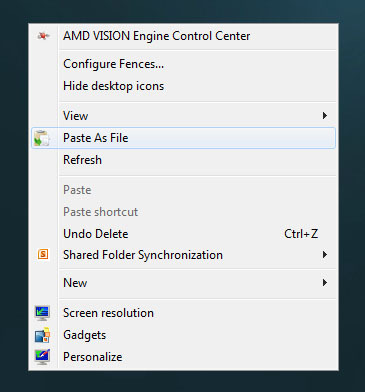
Vad den gör: Tar innehållet på urklippet och konverterar det rakt till en fil, vare sig det är text eller en bild.
Om du någonsin har kopierat ett stort block med text i avsikt att skapa en separat fil för den, är PasteAsFile åt dig. Om du ofta tar skärmdumpar eller beskär bilder och vill ha ett snabbt sätt att förvandla dem till bildfiler är PasteAsFile också för dig. Det har potential att vara en produktivitetsrevolutionist.
Och det bästa är att det stöder flera filformat, inklusive TXT, DOC, RTF, HTML, PHP, CSS och mer (för textfiler) och JPG, PNG, BMP, TGA, GIF och mer (för bildfiler).
Vad den gör: Tar innehållet i en fil och konverterar den till ditt urklipp.
Om detta låter som motsatsen till PasteAsFile, har du exakt rätt! I de irriterande fall där du först måste öppna en fil bara för att välja allt och kopiera kommer CopyContents att göra ditt liv en smidgen enklare.
För tillfället stöder programmet bara textfiler (TXT, RTF) och bildfiler (JPG, PNG, BMP, TGA, GIF, JIG, PCX).
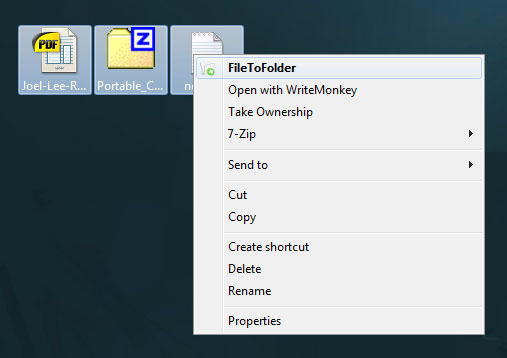
Vad den gör: Tar varje fil i ditt val och placerar dem i enskilda nyskapade mappar.
I de sällsynta fall där du har ett gäng filer som behöver placeras i sina egna individuella mappar kommer FileToFolder att ta hand om det för dig. Visst har jag aldrig varit tvungen att göra något liknande, men uppenbarligen har många tycker att det här programmet är användbart.
Faktum är att en funktion som skulle göra detta till en nödvändighet för mig är möjligheten att skicka alla valda filer till en enda ny mapp. Men så vitt jag vet existerar det alternativet inte.
Vad den gör: Tar dig direkt till källplatsen som en genväg pekar på.
Om du använder många genvägar på skrivbordet eller aktivitetsfältet, kommer du då och då att hitta dig själv som behöver hitta den verkliga filen eller mappen som en viss genväg pekar på. Med FindTarget tar detta menyalternativ dig direkt. Inget krångel, inget krångel.
Det är inte något jag skulle använda dagligen, men det kommer att stanna kvar på min dator för alltid. Definitivt ett av de mest användbara menyalternativen som finns tillgängliga.
Vad den gör: Avinstallerar ett program från systemet direkt från högerklick-menyn.
Jag spenderar massor av tid på att installera nya program, testa saker och sedan avinstallera dem när de oundvikligen inte uppfyller mina standarder. Du kanske är på samma sätt. Om du slösar mycket tid på att gå till Kontrollpanelen för att avinstallera program, kommer Meny Uninstaller Lite att vara en gudstjänst.
Varje gång du snubblar över ett program på din dator som du inte längre vill, högerklickar du på det och avinstallerar direkt. Det är så enkelt, så bekvämt och så snabbt.
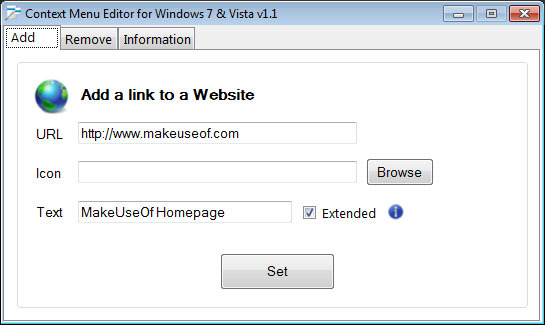
Vad den gör: Tillåter användaren att lägga till anpassade kommandon, genvägar, filer och URL: er direkt till högerklick-menyn.
Om beskrivningen ovan inte säljer dig i det här programmet, kanske alternativet "utökat" kommer. Det utökade alternativet gör att menyalternativ som är markerade som "utökat" bara visas när du trycker på Skift. Mycket användbart om du vill ha mycket funktionalitet utan att fylla i menyn.
Tyvärr har användare på Windows XP och tidigare versioner lycka till här. ContextMenuEditor körs bara på Windows Vista och 7.
AttrMenu [Ingen längre tillgänglig]
Vad den gör: Tillåter användaren att ändra attributen för en fil eller mapp med högerklicka.
Windows märker varje fil och mapp med en viss uppsättning attribut för systemanvändning; till exempel är vissa filer dolda, vissa filer är skrivskydd etc. Om du upptäcker att du ofta ändrar filattribut sparar detta dig på en viss repetition.
Den nackdelen med AttrMenu är att den har en okonventionell installationsprocedur.
Slutsats
Så där har du det. Sju nya och fantastiska sätt att förvandla din tråkiga gamla högerklick-meny till något fantastiskt och användbart. Hur mycket tid kommer du att spara genom att ha alla dessa funktioner direkt med ett fingerklick?
Bildkrediter: Muspekare Via Shutterstock
Joel Lee har en B.S. inom datavetenskap och mer än sex års yrkeserfarenhet. Han är chefredaktör för MakeUseOf.


